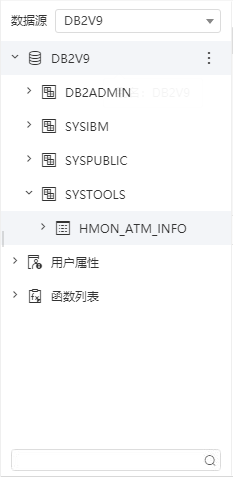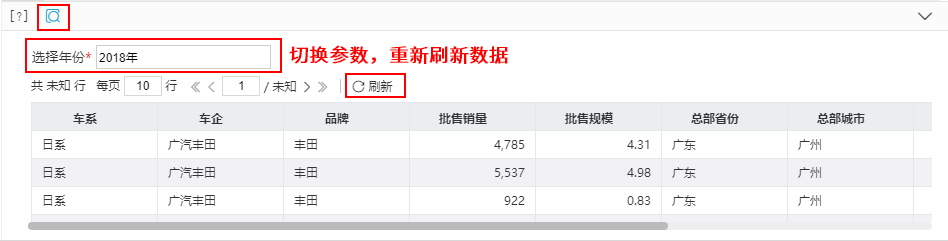SQL查询是通过SQL语句输出数据结果集的一类查询方式,它是数据模型的数据结果来源之一。
这种查询方式通常是熟悉SQL语句的技术人员比较喜欢的。
在“数据模型”定制界面单击创建私有查询按钮,选择 SQL查询(如下图所示),进入SQL查询的定制界面。
界面介绍
SQL查询定制界面如下图所示:
该界面主要分为如下几个区:
1、数据源选择区:用于在下拉框中选择SQL查询依赖的数据源,并显示所选数据源下所有的库表字段、视图、用户属性和系统函数这些可被SQL查询使用的资源对象。
该区最底端的文本框支持通过关键字搜索资源对象。
2、SQL文本输入区:用于依据所选数据源类型的SQL语法,输入SQL查询语句。该区支持对SQL文本或SQL查询执行如下操作
| 工具按钮 | 说明 |
|---|---|
执行 | 用于运行当前文本框中的SQL语句,返回结果在“数据结果显示区”。 |
保存 | 用于保存当前SQL查询。 |
格式化SQL | 用于将文本区中的SQL语句以标准格式化显示。 |
复制SQL | 用于复制文本区中的SQL语句。 |
| 用于返回数据模型的定制界面。 |
3、数据结果显示区:用于显示执行SQL查询后的数据结果,结果主要分参数默认值显示页和数据结果显示页。
| 显示页 | 说明 |
|---|---|
| 参数默认值显示页 | 用于执行SQL查询后,设置并显示参数的默认值。 单击按钮,切换到参数默认值显示页: |
| 数据结果显示页 | 用于显示SQL查询的数据结果,若查询有参数,则需要先设置参数默认值再显示结果。 单击按钮,切换到数据结果显示页: 该页允许用户修改参数值,重新刷新数据。 |
单击”收起/展开“按钮,可以将该区收起或展开:
定制流程
定义SQL查询主要包含如下几个步骤:
1、选择数据源:在“数据源选择区”下拉选项中选择数据源。如下图所示:
下拉选项中的文本框中支持数据源关键字搜索。
2、输入SQL查询语句:确定数据源后,在“SQL文本输入区”中输入SQL语句。
文本区中可以从“数据源选择区”中拖拽字段、表、视图、用户属性和系统函数对象。
3、执行SQL语句:在”SQL文本输入区“中单击 执行 按钮,运行SQL语句,结果显示在”数据结果显示区“。
若SQL查询中含有参数,则需要先设置参数的默认值才显示数据结果。
4、保存SQL查询:单击”SQL文本输入区“中的 保存 按钮,则当前SQL查询会以表的输出方式在数据模型的”表关系区“中。